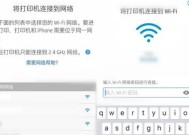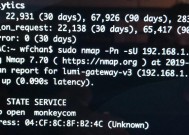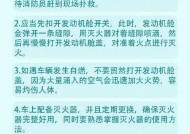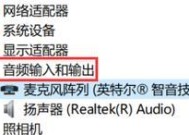电脑开机无信号的处理方法(解决电脑开机显示问题的有效办法)
- 电器维修
- 2025-01-08
- 32
- 更新:2024-12-03 14:46:55
电脑开机无信号是一种常见的问题,它可能由多种原因引起。当我们遇到这种情况时,首先要冷静下来,逐步排除故障,找到正确的解决方法。本文将介绍一些常见的解决方案,帮助读者解决电脑开机无信号的问题。
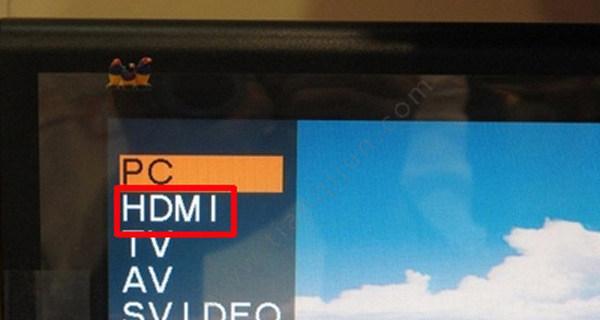
1.检查连接线是否松动
-检查显示器与电脑之间的连接线是否插紧,尝试重新插拔确保连接良好。
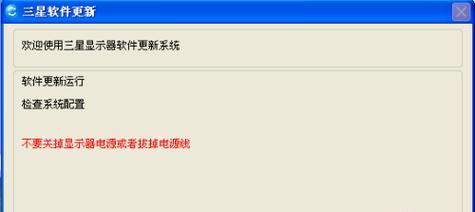
-确保连接线没有损坏,如有需要更换新的连接线。
2.查看显示器电源
-检查显示器的电源是否正常工作,确认电源插座有电。

-如果显示器是采用外接电源适配器供电,请检查适配器是否工作正常。
3.重启电脑
-尝试简单地按下计算机主机上的重启按钮,重新启动电脑系统。
-如果电脑无响应,可长按电源按钮强制关闭电脑,然后再重新开机。
4.排除硬件故障
-检查显卡是否正常工作,可尝试更换显卡进行测试。
-如果有多个显示输出端口,可以尝试切换使用不同的输出端口。
5.检查BIOS设置
-进入BIOS界面,确认显卡的设置是否正确。
-如果之前进行过BIOS升级或设置调整,可能会导致显示信号问题。
6.尝试安全模式启动
-在电脑开机时按F8或其他相应按键,进入安全模式启动。
-如果安全模式可以正常显示,说明问题可能是由驱动程序或软件引起的。
7.更新显卡驱动程序
-下载并安装最新的显卡驱动程序,确保驱动程序与操作系统兼容。
-更新驱动程序可能修复一些与显示信号相关的问题。
8.检查操作系统设置
-确认操作系统的显示设置是否正确,分辨率和刷新率是否匹配显示器要求。
-重新设置显示设置,然后重启电脑查看是否解决问题。
9.清理内存插槽
-关闭电脑并断开电源,打开电脑主机,并清理内存插槽内的灰尘和杂物。
-安装内存模块时,请确保插槽与内存模块完全接触。
10.检查操作系统文件完整性
-运行操作系统自带的文件检查工具,检查系统文件是否完整。
-修复或替换损坏的系统文件。
11.检查硬件兼容性
-确保所有硬件组件与电脑系统的兼容性。
-检查硬件制造商的官方网站,寻找可能的兼容性问题。
12.清理电脑内部灰尘
-清理电脑内部的灰尘和堆积物,使用吹气罐或吸尘器进行清洁。
-过多的灰尘可能导致电脑散热不良,从而引起显示问题。
13.寻求专业帮助
-如果以上方法都无效,可以寻求专业人员的帮助,可能需要更换或维修硬件组件。
-专业人员可以通过更深入的诊断和测试找到问题所在。
14.预防措施
-定期清理电脑内部和外部,保持良好的散热和连接状态。
-避免安装未经验证的软件或驱动程序,以减少兼容性问题的发生。
15.
电脑开机无信号是一种常见但麻烦的问题。通过仔细排除故障和尝试多种解决方案,我们可以找到解决办法。如果以上方法都无效,建议寻求专业人员的帮助,确保问题得到妥善解决。在日常使用中,注意预防措施也能减少这类问题的发生。